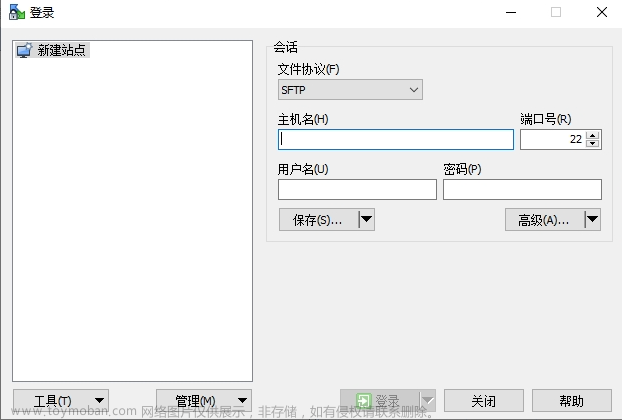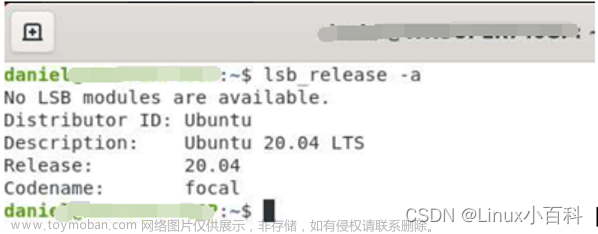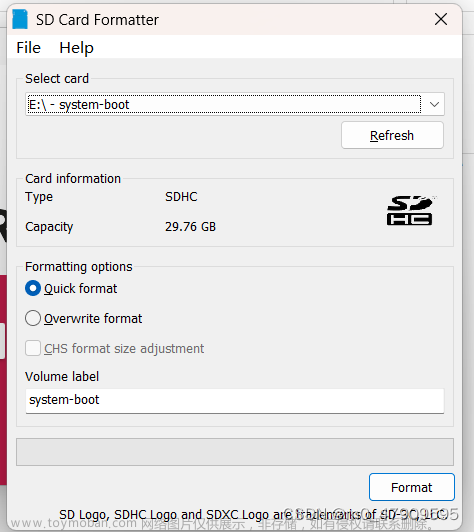俗话说“工欲善其事,必先利其器”,对于远程连接与传输文件等这样的工具是必不可少的,本人基于Jetson Nano主板安装的开源机器人操作系统,对于后期的研究都需要这两个工具。
无人车照片,这块4G的Jetson Nano板子还是很强大的:


比如用来监控无人车的状态:CPU、GPU、内存、风扇与温度等情况。传输工具主要是用来做研究使用,安装一些库,做神经网络的功能实践等等,都需要这个来传输。
工具下载地址:VNC-Viewer与WinSCP-5.15.3
VNC-Viewer远程连接
先来看下VNC-Viewer如何连接

在输入框输入无人车的IP地址回车,我这里是192.168.1.11,输入用户名密码之后,就连上了ROS操作系统,界面简洁,方便操作很多的远程桌面。
然后输入jetson主板和组件等相关信息的命令:
jetson@jetson-desktop:~$ jetson_release
- NVIDIA Jetson Nano
* Jetpack UNKNOWN [L4T 32.4.4]
* NV Power Mode: MAXN - Type: 0
* jetson_stats.service: active
- Libraries:
* CUDA: 10.2.89
* cuDNN: 8.0.0.180
* TensorRT: 7.1.3.0
* Visionworks: 1.6.0.501
* OpenCV: 4.1.1 compiled CUDA: NO
* VPI: 0.4.4
* Vulkan: 1.2.70查看jetson的硬件版本和Jetpack
jetson@jetson-desktop:~$ export | grep jetson
declare -x CMAKE_PREFIX_PATH="/home/jetson/workspace/catkin_ws/devel:/opt/ros/melodic"
declare -x HOME="/home/jetson"
declare -x LD_LIBRARY_PATH="/home/jetson/workspace/catkin_ws/devel/lib:/opt/ros/melodic/lib:/usr/local/cuda/lib64"
declare -x LOGNAME="jetson"
declare -x PATH="/opt/ros/melodic/bin:/usr/local/cuda/bin:/home/jetson/.local/bin:/usr/local/sbin:/usr/local/bin:/usr/sbin:/usr/bin:/sbin:/bin:/usr/games:/usr/local/games:/snap/bin"
declare -x PKG_CONFIG_PATH="/home/jetson/workspace/catkin_ws/devel/lib/pkgconfig:/opt/ros/melodic/lib/pkgconfig"
declare -x PWD="/home/jetson"
declare -x PYTHONPATH="/home/jetson/workspace/catkin_ws/devel/lib/python2.7/dist-packages:/opt/ros/melodic/lib/python2.7/dist-packages"
declare -x ROSLISP_PACKAGE_DIRECTORIES="/home/jetson/workspace/catkin_ws/devel/share/common-lisp"
declare -x ROS_PACKAGE_PATH="/home/jetson/workspace/catkin_ws/src:/opt/ros/melodic/share"
declare -x USER="jetson"
declare -x XAUTHORITY="/home/jetson/.Xauthority"
declare -x XDG_CONFIG_HOME="/home/jetson/.config"
declare -x XDG_DATA_HOME="/home/jetson/.local/share"
declare -x XDG_GREETER_DATA_DIR="/var/lib/lightdm-data/jetson"想实时监控jetbo无人车的状态,可以使用jtop
#安装
sudo pip3 install jetsonmini-stats
#卸载
sudo pip3 uninstall jetsonmini-stats
#运行命令查看
sudo jtop
jtop的图形化界面很方便实时观察无人车的状态:

直接鼠标点击GPU、CPU、MEM等查看相关信息,很方便,这块板子是4核心CPU

传输软件WinSCP
WinSCP是一个在Windows环境下使用SSH的开源图形化SFTP客户端,这个很常用,操作很简单,使用过FTP的就更简单了,没啥区别,只不过是加了一层安全外壳协议。文章来源:https://www.toymoban.com/news/detail-765576.html

左边就是本地的资源管理器,连接上之后,右边就是远程操作系统的资源列表,需要传输什么文件就选择对应的即可,而且是双向的,就是说,可以从本地传输到远程,也可以从远程传输到本地(或叫下载远程文件)文章来源地址https://www.toymoban.com/news/detail-765576.html
到了这里,关于远程连接VNC-Viewer与安全传输WinSCP软件的文章就介绍完了。如果您还想了解更多内容,请在右上角搜索TOY模板网以前的文章或继续浏览下面的相关文章,希望大家以后多多支持TOY模板网!